
Windowsターミナル 開いたときに現在のユーザーディレクトリをデフォルトのディレクトリとして使用します。ただし、Windows PC上の任意のディレクトリにこれを変更できます。 PowerShell、コマンドプロンプト、およびUbuntuシェルのデフォルトの作業ディレクトリを変更する方法を説明します。
Windows端末のPowerShellのデフォルトディレクトリを変更します
PowerShellは、Windows端末を起動したときに開くデフォルトのシェルです。他のシェルと同様に、これは現在のユーザーディレクトリをデフォルトとして使用します。
Windows端末の設定ファイルに1行のコードを追加することで、このデフォルトディレクトリを変更できます。
これを行うには、「開始」メニューを開き、「Windows Terminal」を検索して結果のアプリをクリックします。
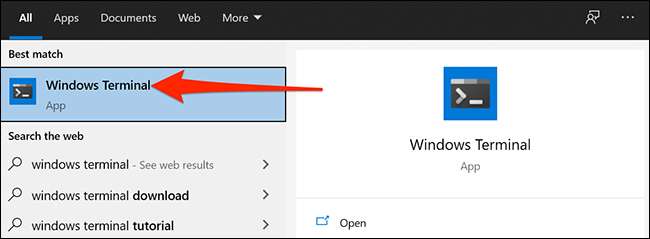
Windowsターミナルウィンドウの上部にある下矢印アイコンをクリックし、[設定]を選択します。
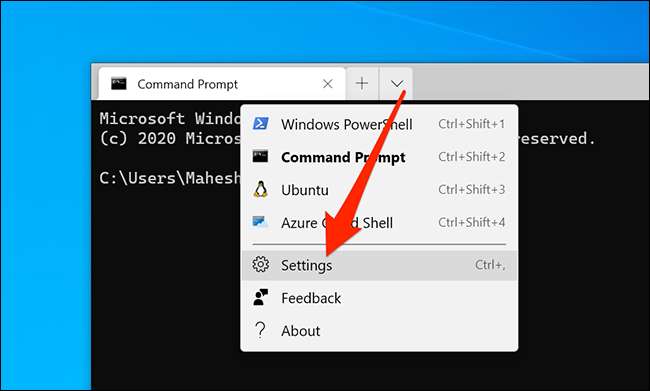
Windowsで設定ファイルを開きたいアプリケーションを尋ねます。リストにコード(またはプレーンテキスト)エディタを選択できますが、単純さのためにメモ帳に固定できます。リストの「メモ帳」をクリックして「OK」をクリックしてください。
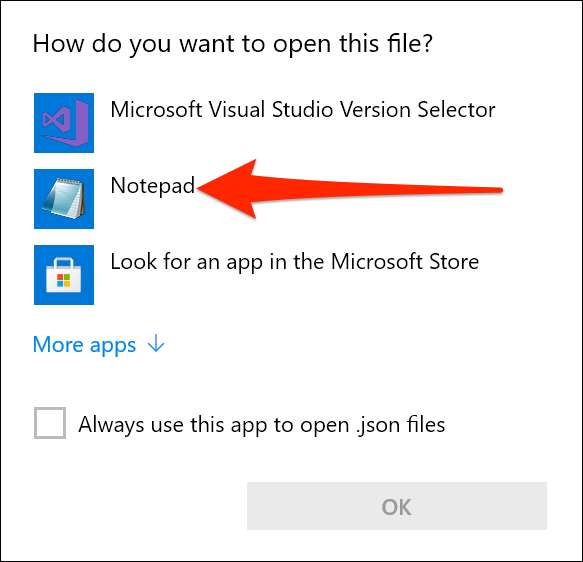
メモ帳で設定ファイルが開いたら、[ここでPowerShell.exeプロファイルに変更する]をスクロールします。
このセクションの最後の値の最後にカーソルを置き、aを入力します(コンマ)。
たとえば、そのセクションの最後の値が次のものであった場合
「隠された」:false
それはこのようになるでしょう(最後にカンマを参照してください。):
「隠された」:FALSE
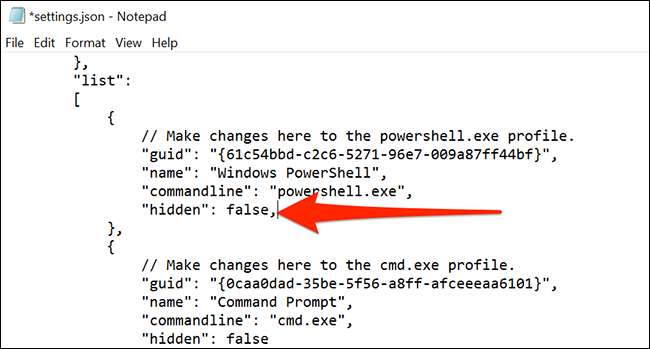
さあ、Enterキーを押して新しい行を追加します。この行に次のコードを入力し、パスを新しいデフォルトディレクトリへのパスに置き換えます。
ディレクトリパスが二重引用符で囲まれていることを確認してください。また、パスに1つのスラッシュがある場合は、ダブルスラッシュにしてください。
"StarteDirectory": "Path"
たとえば、デスクトップをデフォルトのディレクトリとして設定するには、設定ファイルに次のコード行行を入力します(ユーザー名との「ユーザー名」を置き換えます)。
"StarteDirectory": "C:\\ user \\ username \\ desktop"
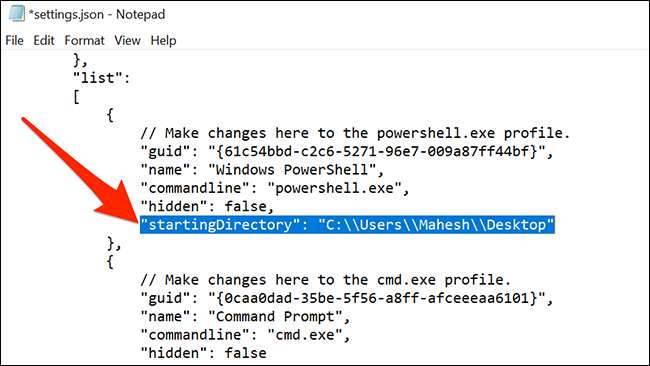
パスを入力したら、[ファイル]をクリックします。あなたの変更を保存するためにメモ帳で保存してください。
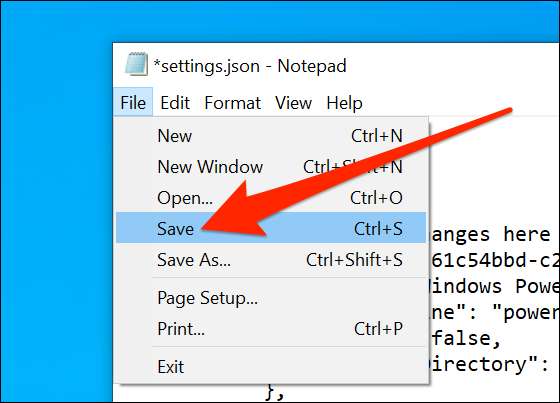
Windowsターミナルで新しいPowerShellタブを開くと、新しく指定されたディレクトリをデフォルトディレクトリとして使用します。
Windows端末のコマンドプロンプトのデフォルトディレクトリを変更します
上記のものと同じ手順を使用して、コマンドプロンプトのデフォルトディレクトリを変更できます。唯一の違いは、設定ファイルのコマンドプロンプトセクションに新しいディレクトリパスを追加する必要があることです。
これを行うには、以前にしたようなWindows端末の設定を開きます。
「ここでcmd.exeプロファイルに変更を加える」にスクロールしてください。
このセクションの最後の値の後にカーソルを置き、aを入力します(コンマ)。 Enterキーを押して新しい行を追加して、次のように入力します。必ずパスを新しいディレクトリパスに置き換えてください。
"StarteDirectory": "Path"

ファイル&gtを選択してください。あなたの変更を保存するためにメモ帳で保存してください。
Windows端末のUbuntuのデフォルトディレクトリを変更します
上記の同じコードを使用して、Windows端末のUbuntu(Linux)のデフォルトディレクトリを変更するために、上記のコードを使用できます。
これを行うには、Windows端末の設定ファイルを開きます。
「名前:Ubuntu」と表示されているセクションまでスクロールしてください。
このセクションの最後の値の後にカーソルを置き、Aを追加します(コンマ)。
Enterキーを押して新しい行を追加し、その行にこのコードを入力します。パスを新しいデフォルトディレクトリへのパスに置き換えます。
"StarteDirectory": "Path"
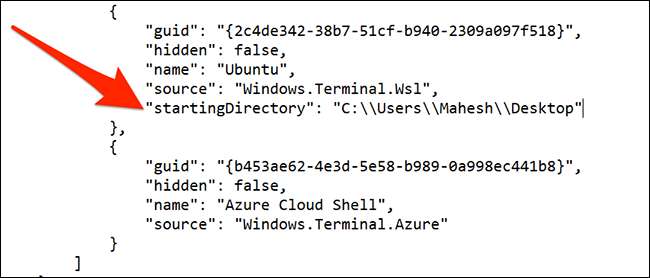
メモ帳ウィンドウで、[ファイル]をクリックします。変更を保存するために保存します。
Windows端末のデフォルトディレクトリをリセットする方法
Windows端末の元のデフォルトディレクトリに戻すには、設定ファイルから新しく追加されたコードを削除する必要があります。
Windows端末を開き、その後設定ファイルを起動します。
デフォルトのディレクトリをリセットしたいシェルまでスクロールします。
マウスを使用して、以前に追加したコード全体を強調表示し、次にBackSpaceを押してその行を削除します。
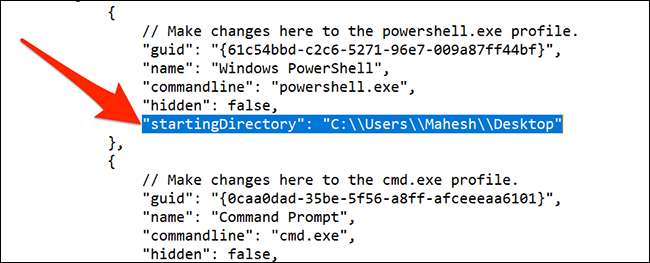
また、そのセクションの最後の値の最後に追加された(コンマ)を必ず削除してください。
最後に、ファイル&gtをクリックします。あなたの変更を保存するためにメモ帳で保存してください。
あなたはすべてセットしています。
知ってた Windowsターミナルは多くのカスタマイズオプションを提供しています ?これらのオプションを使用して、このツールを使用して自分のコンピュータ上で機能する方法を変更できます。
関連している: 新しいWindows端末アプリをカスタマイズする方法







